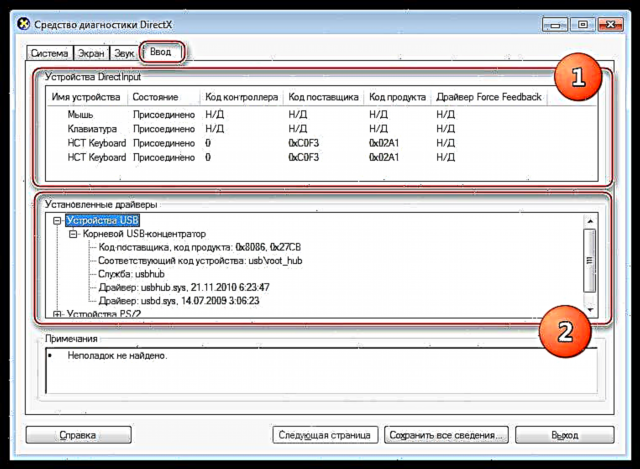DirectX Kev Ntsuas Kev Tawm Suab yog qhov me me ntawm Windows system cov khoom siv uas qhia txog ntau yam xov xwm ntawm cov khoom siv - kho vajtse thiab tsav tsheb. Ntxiv rau, qhov kev kawm no sim cov kab ke rau kev sib xyaw software thiab kho vajtse, ua yuam kev ntau yam thiab ua haujlwm tsis raug.
DX Kev ntsuas kev soj ntsuam Cov Khoom Siv Txheej txheem cej luam
Hauv qab no peb yuav coj mus ncig ua si luv ntawm cov programs tab thiab paub cov ntaub ntawv uas nws muab rau peb.
Tua tawm
Muaj ntau txoj hauv kev los nkag qhov nqi hluav taws xob no.
- Thawj yog cov zaub mov PibCov. Ntawm no hauv kev tshawb nrhiav koj xav tso lub npe ntawm qhov program (dxdiag) thiab ua raws qhov txuas hauv qhov rai tawm.

- Qhov ob txoj kev yog daim ntawv qhia zaub mov KhiavCov. Keyboard shortcut Qhov rai + R yuav qhib lub qhov rai peb xav tau, nyob rau hauv uas peb yuav tsum tau sau npe tib qho lus txib thiab nyem Ua li lossis KHWV.

- Koj tseem tuaj yeem khiav tus nqi hluav taws xob los ntawm cov kab ke system "System32"los ntawm ob tus txhaj ntawm lub executable "dxdiag.exe"Cov. Qhov chaw nyob uas muaj kev pab cuam nyob rau hauv yog qhia hauv qab no.
C: Windows System32 dxdiag.exe
Tab
- Txheej Txheem.
Thaum cov kev pab cuam pib, lub qhov rai pib tshwm nrog lub tab qhib "System"Cov. Nov yog cov ntaub ntawv (sab saum toj mus rau hauv qab) txog cov hnub tim thiab sijhawm tam sim no, lub computer npe, OS sib dhos, cov chaw tsim khoom thiab cov qauv ntawm PC, BIOS version, tus qauv tsim khoom thiab zaus, lub cev thiab lub cim xeeb virtual, zoo li txog DirectX tsab.
Saib ntxiv: DirectX rau yog dab tsi?

- Vijtsam.
- Tab Vijtsamhauv thaiv "Ntaus", peb yuav pom cov lus qhia luv luv txog tus qauv, cov chaw tsim khoom, hom microcircuit, digital-to-analog converter (DAC) thiab cov nyiaj ntawm daim npav video nco. Ob kab kawg tham txog tus saib.
- Thaiv lub npe "Tsav Tsheb" hais lus rau nws tus kheej. Ntawm no koj tuaj yeem nrhiav cov ntaub ntawv ntsig txog daim npav video tsav tsheb, xws li cov ntaub ntawv tseem ceeb ntawm cov qauv, version thiab hnub tsim kho, muaj cov ntawv kos npe digital WHQL (kev lees paub los ntawm Microsoft ntawm kho vajtse tsis sib haum nrog Windows OS), DDI version (ntaus ntawv tsav tsheb sib txuam, sib piv nrog DirectX tsab) thiab tus qauv tsav tsheb WDDM
- Qhov thib peb block qhia lub ntsiab haujlwm tseem ceeb ntawm DirectX thiab lawv qhov xwm txheej (rau lossis tawm).

- Lub suab.
- Tab "Suab" muaj cov ntaub ntawv hais txog cov khoom siv audio. Kuj tseem muaj lub block "Ntaus", uas suav nrog lub npe thiab tus lej ntawm lub cuab yeej, cov tsim khoom tsim tawm thiab cov cim khoom, cov khoom siv thiab cov ntaub ntawv hais txog seb nws yog lub hauv paus ntaus ntawv.
- Ntawm kev thaiv "Tsav Tsheb" cov ntaub ntawv npe, version thiab tsim hnub tim, digital kos npe thiab chaw tsim khoom tau nthuav tawm.

- Cov lus qhia
Tab Sau Muaj cov ntaub ntawv hais txog cov nas, cov keyboard thiab lwm cov khoom siv nkag mus rau hauv lub koos pij tawj, nrog rau cov ntaub ntawv hais txog cov chaw nres nkoj tsav uas lawv tau txuas nrog (USB thiab PS / 2).
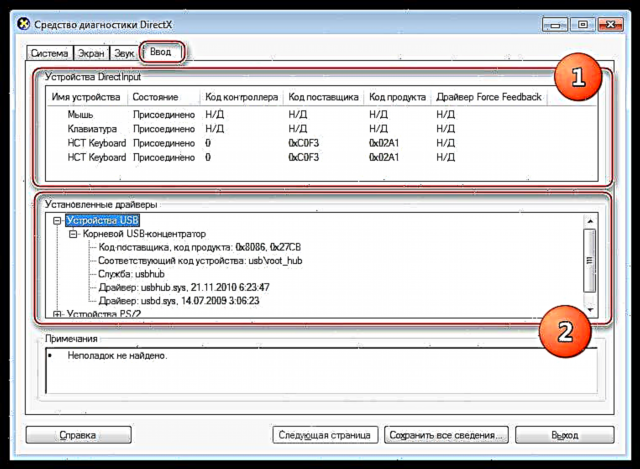
- Tsis tas li, nyob ntawm txhua kab ntawv muaj ib daim teb uas qhov chaw tam sim no ntawm cov ntsuas pom. Yog tias nws hais tias tsis muaj teeb meem pom, tom qab txhua yam yog raws seem.

Ntaub ntawv
Cov nqi hluav taws xob tseem tuaj yeem nthuav qhia txog cov ntaub ntawv ua tiav ntawm qhov system thiab teeb meem nyob rau hauv daim ntawv ntawm cov ntawv sau. Koj tuaj yeem tau txais nws los ntawm txhaj khawm Txuag Tag Nrho Cov Lus Qhia.
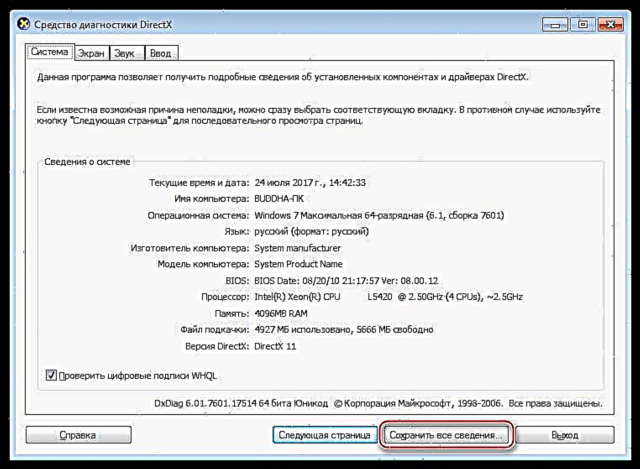
Cov ntaub ntawv muaj cov ncauj lus kom ntxaws thiab tuaj yeem hloov mus rau tus kws tshaj lij rau kuaj thiab daws teeb meem. Feem ntau cov ntaub ntawv zoo li no yuav tsum muaj hauv cov chaw sib tham tshwj xeeb kom thiaj li muaj duab ntau dua.
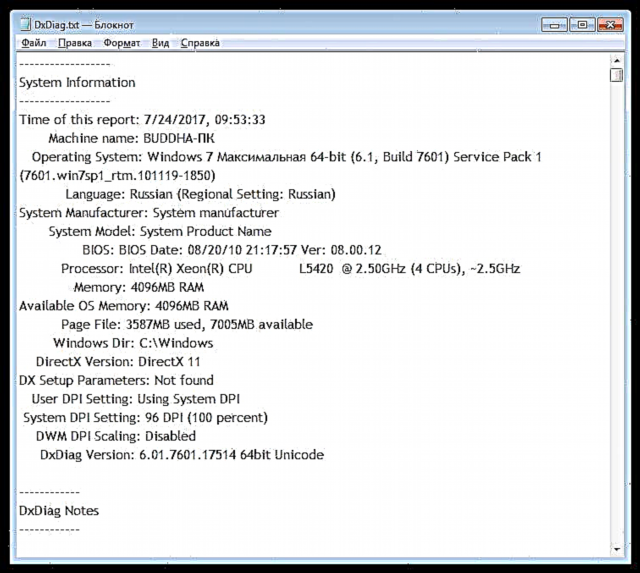
Nov yog peb paub nrog "DirectX Kev ntsuas mob" Qhov rai tiav lawm. Yog tias koj xav tau sai sai cov ntaub ntawv hais txog lub kaw lus, nruab cov cuab yeej siv multimedia thiab cov tsav tsheb, ces cov nqi hluav taws xob no yuav pab koj nrog qhov no. Cov ntawv tshaj tawm cov ntaub ntawv tau tsim los ntawm qhov kev zov me nyuam tuaj yeem txuas nrog cov ncauj lus ntawm cov lus sib tham kom cov neeg hauv zej zog muaj kev paub txog qhov teeb meem kom raug thiab pab daws teeb meem.